Anaconda 安装和换源,CUDA+Pytorch
- 一、Anaconda 安装
- 1.1、下载方法
- 1.2、一些使用帮助
- 1.3、安装方法
- 二、conda 的基本使用命令
- 2.1、conda 的初始化
- 2.2、conda 创建虚拟环境、
- 2.3、conda 列出所有虚拟环境
- 2.4、conda 激活虚拟环境
- 2.5、退出虚拟环境
- 2.6、conda 删除虚拟环境
- 三、conda 换源
- 3.1、查看anaconda的已经存在源
- 3.2、添加清华大学镜像源
- 3.3、设置搜索时显示的通道地址
- 3.4 、删除已存在的镜像源
- 3.5、临时换源
- 四、安装CUDA+CUDNN
- 4.1、查看电脑
- 4.2、根据显卡的算力和架构确定 CUDA Runtime 版本
- 4.3、Pytorch安装
记录一些学习。
一、Anaconda 安装
1.1、下载方法
anaconda官网
清华大学开源软件镜像站
Miniconda 是一个 Anaconda 的轻量级替代,默认只包含了 python 和 conda,但是可以通过 pip 和 conda 来安装所需要的包。
Miniconda 安装包可以到 https://mirrors.bfsu.edu.cn/anaconda/miniconda/ 下载
1.2、一些使用帮助
Anaconda 仓库与第三方源(conda-forge、msys2、pytorch等,查看完整列表,更多第三方源可以前往校园网联合镜像站查看)的镜像,各系统都可以通过修改用户目录下的 .condarc 文件来使用 TUNA 镜像源。Windows 用户无法直接创建名为 .condarc 的文件,可先执行 conda config –set show_channel_urls yes 生成该文件之后再修改
1.3、安装方法
二、conda 的基本使用命令
2.1、conda 的初始化
conda init
2.2、conda 创建虚拟环境、
conda create -n env_name python=3.x
2.3、conda 列出所有虚拟环境
conda env list
conda info --envs
2.4、conda 激活虚拟环境
conda activate env_name
2.5、退出虚拟环境
conda deactivate
2.6、conda 删除虚拟环境
conda env remove --name env_name
如果当初创建虚拟环境时指定了路径,那么可以执行如下命令将其删除(必须写上完整路径):
conda remove --prefix=E:\dev\AnacondaEnv\mytorch --all
三、conda 换源
3.1、查看anaconda的已经存在源
win+R打开命令行,如果无法打开,可以通过Windows下安装好后在开始菜单打开 Anaconda prompt 输入命令
conda config --show channels
3.2、添加清华大学镜像源
conda config --add channels https://mirrors.tuna.tsinghua.edu.cn/anaconda/pkgs/main
conda config --add channels https://mirrors.tuna.tsinghua.edu.cn/anaconda/pkgs/r
conda config --add channels https://mirrors.tuna.tsinghua.edu.cn/anaconda/pkgs/msys2
conda config --add channels https://mirrors.tuna.tsinghua.edu.cn/anaconda/cloud/pytorch
各系统都可以通过修改用户目录下的 .condarc 文件。Windows 用户无法直接创建名为 .condarc 的文件,可先执行 conda config –set show_channel_urls yes 生成该文件之后再修改
3.3、设置搜索时显示的通道地址
conda config --set show_channel_urls yes
3.4 、删除已存在的镜像源
conda config --remove-key channels
3.5、临时换源
第一种是临时换源,第二种是永久换源。
临时换源的话,Linux和Windows做法一致
pip install xxx(包名) -i https://pypi.doubanio.com/simple
四、安装CUDA+CUDNN
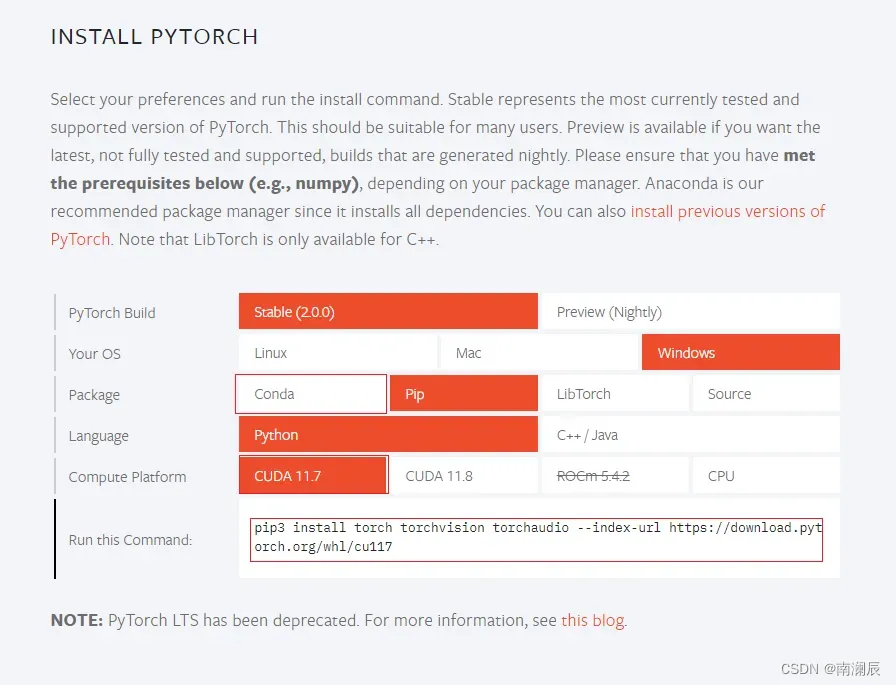
使用 PyTorch 训练深度学习模型的时候,首先调用的是 PyTorch 提供的 API,然后又去调用 CUDA Runtime API,接着又去调用底层的 CUDA Driver API,从而利用显卡完成复杂的计算。因此,必须保证 CUDA Runtime 版本不能高于 CUDA Driver 版本
4.1、查看电脑
win + R 输入 cmd,在命令行窗口中输入 nvidia-smi,如下图所示,可以看到显卡驱动版本是 457.49,CUDA Driver 版本是 111.1,CUDA Driver 版本指的是显卡驱动支持的最高 CUDA Runtime 版本,也就是说,要安装的 CUDA Runtime 版本不能高于 12.0(这个要看你安装的版本)
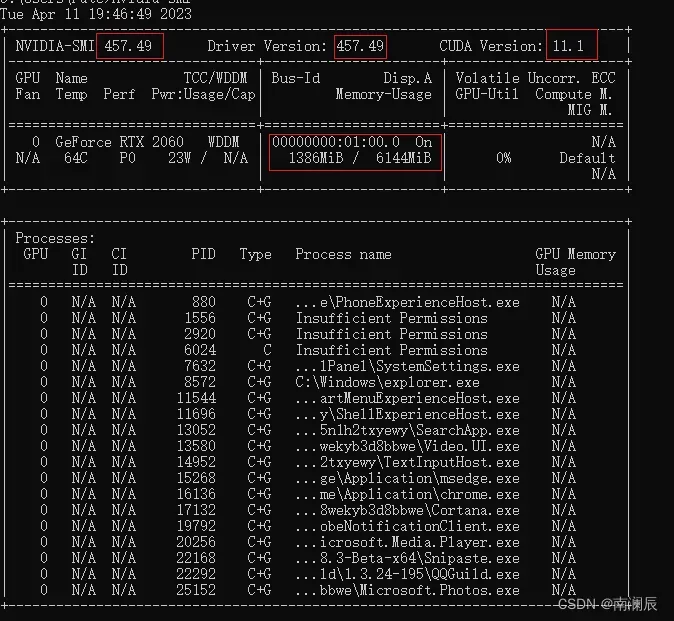
4.2、根据显卡的算力和架构确定 CUDA Runtime 版本
在英伟达官网查看版本 https://developer.nvidia.com/cuda-gpus
查看显卡的算力、架构、及其所支持的 CUDA Runtime 版本:https://en.wikipedia.org/wiki/CUDA
4.3、Pytorch安装
PyTorch 官网提供的最新版本:https://pytorch.org/get-started/locally/
PyTorch 官网提供的之前版本:https://pytorch.org/get-started/previous-versions/
综合考虑显卡的算力、架构、CUDA Driver 版本,最终决定安装 PyTorch1.9 + CUDA10.2,在官网找到的安装命令如下:
# CUDA 10.2
conda install pytorch==1.9.0 torchvision==0.10.0 torchaudio==0.9.0 cudatoolkit=10.2 -c pytorch
参考链接
参考链接
参考链接
文章出处登录后可见!
